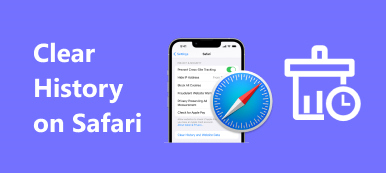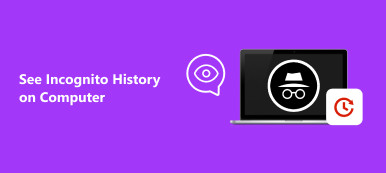El modo de incógnito lo ayuda a navegar por la web en su iPhone de forma privada sin ningún rastro de sesión. Esta publicación cubre qué es el modo de incógnito, cómo activarlo e ir al modo de incógnito, y una forma de ver el historial de incógnito en un iPhone.
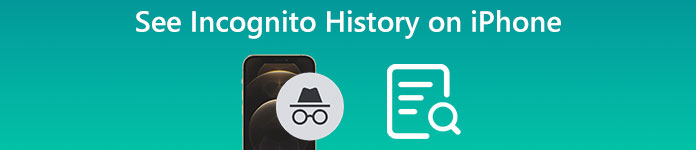
- Parte 1. ¿Qué es el modo de incógnito en iPhone?
- Parte 2. Cómo ir al modo de incógnito en iPhone
- Parte 3. Cómo ver el historial de incógnito en iPhone
- Parte 4. Preguntas frecuentes sobre cómo ver el historial de navegación privada en iPhone
Parte 1. ¿Qué es el modo de incógnito en iPhone?
Modo incognito es una función de navegación privada de un navegador como Safari, Chrome o Edge que ayuda a los usuarios a navegar por Internet sin dejar rastro. Puede pasar al modo de incógnito en un iPhone para proteger la privacidad de forma segura. Cuando activa el modo de incógnito en un iPhone, puede permanecer oculto y no dejar rastro de su contenido de navegación para nadie.
El modo de incógnito también puede denominarse navegación privada o modo privado. Se utiliza principalmente para evitar que su navegador y dispositivo almacenen su historial de navegación. Al navegar en modo de incógnito, las cookies, la información de inicio de sesión del sitio web y otros datos de usuario y archivos temporales no se guardarán.
Parte 2. Cómo activar y pasar al modo de incógnito en un iPhone
iPhone ofrece una forma sencilla de habilitar el modo de incógnito y usar su Navegación privada rápidamente. Esta parte explica cómo pasar al modo de incógnito en su aplicación de navegador predeterminada, Safari.
Paso 1En su iPhone, debe ingresar a la aplicación Safari y seleccionar el Pestañas en la esquina inferior derecha.
Paso 2Toca [número] Pestañas or Página de inicio en la parte central de la pantalla inferior para mostrar el Grupos de pestaña lista. Ahora puedes elegir el Privado opción para ir al modo de incógnito en un iPhone. Tocar Terminado para confirmar su operación. Ahora puedes tocar el + en la esquina inferior izquierda para usar Safari y navegar en Internet en un modo de navegación privado. No se guardarán ni rastrearán todos los detalles de su navegación.
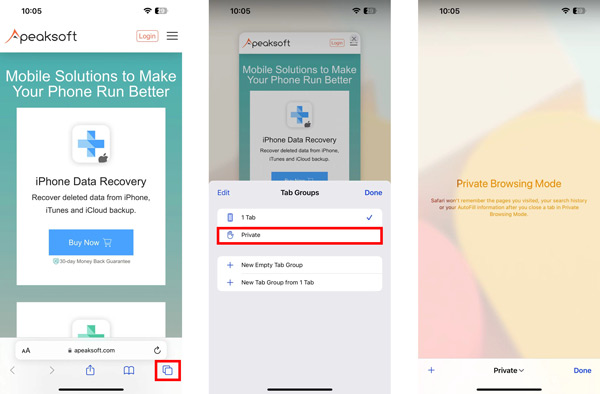
Parte 3. Cómo comprobar/ver el historial de incógnito en tu iPhone
¿Es posible ver el historial de navegación privado en iPhone?
Como se mencionó anteriormente, sus datos de navegación no se guardarán en modo de incógnito. Eso significa que no puedes ver el historial de incógnito en un iPhone directamente. Pero los rastros de su actividad aún permanecerán después de que finalice su sesión. Puede confiar en una aplicación de terceros para verificar o recuperar el historial de incógnito de su iPhone. Aquí recomendamos encarecidamente la función completa iPhone Data Recovery para ver el historial de incógnito en el iPhone.

4,000,000+ Descargas
Verifique el historial de incógnito en iPhone y recupere el historial de navegación privado.
Restaure los datos de navegación de Safari, los contactos eliminados, el historial de llamadas, las fotos y más.
Vea y recupere el historial de incógnito desde iPhone, copia de seguridad de iCloud y copia de seguridad de iTunes.
Admite todos los modelos de iPhone como iPhone 16/15/14/13/12/11/X y versiones iOS.
Paso 1Puede descargar gratis esta recuperación de datos de iPhone en su Mac o PC con Windows para ver su historial de navegación privado o ver el historial eliminado. Inícielo y conecte su iPhone a través de un cable USB, como se indica.

Paso 2Primero debe intentar verificar el historial de incógnito en su iPhone desde el dispositivo iOS. Asegúrese de que está utilizando el Recuperarse del dispositivo iOS rasgo. Después de que su iPhone se haya conectado correctamente, haga clic en el botón Siguiente para continuar.

Paso 3Cuando el modelo y el nombre de su iPhone aparezcan en la pantalla, haga clic en el Iniciar escaneado botón para analizar todo tipo de archivos iOS en este iPhone. Completar el escaneo y el análisis de datos llevará mucho tiempo si tiene muchos archivos guardados en su iPhone.
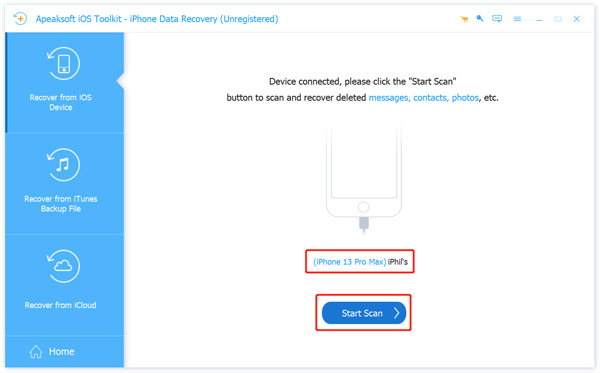
Paso 4Cuando finalice el escaneo de datos del iPhone, puede hacer clic en Historia de Safari bajo el Memos y otros sección para mostrar todo su historial de navegación en Safari. Puede consultar el historial de Safari en modo de incógnito y en modo normal en detalle. Si quieres recupera el historial de incógnito en tu iPhone, puede seleccionarlos y hacer clic en el Recuperar .
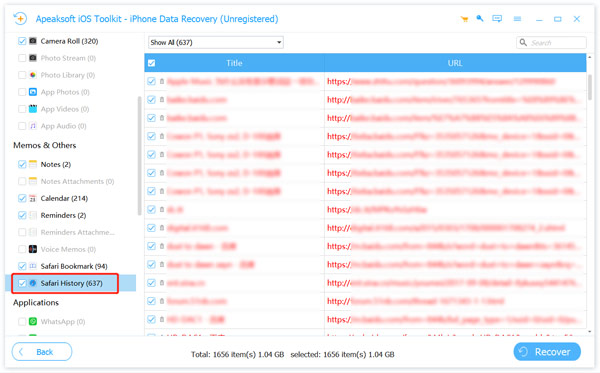
Parte 4. Preguntas frecuentes sobre cómo ver el historial de navegación privada en iPhone
Pregunta 1. ¿Cómo puedo desactivar el modo de incógnito en mi iPhone?
Cuando desee desactivar la navegación privada en su iPhone, puede abrir la aplicación Safari, tocar el botón Pestañas en la esquina inferior derecha y luego tocar Privado. En la lista de grupos de pestañas, puede elegir [número] pestañas para desactivar el modo de incógnito con facilidad.
Pregunta 2. ¿Cómo borras tu historial de navegación en Safari?
Puede ejecutar Configuración en su iPhone, desplazarse hacia abajo para tocar la opción Safari y luego usar la función Borrar historial para eliminar rápidamente todos sus datos de navegación de este iPhone.
Pregunta 3. ¿Dónde consultar mi historial de navegación en un iPhone?
Ingrese a la aplicación Configuración en su iPhone y deslícese hacia abajo para elegir Safari de la lista. Desplácese hacia abajo hasta la parte inferior de la interfaz de Safari y toque la opción Avanzado. Seleccione la primera opción Datos del sitio web para comprobar todo el historial de navegación en Safari.
Pregunta 4. ¿Cómo activar el modo de incógnito en tu Mac?
Inicie Safari en su Mac, haga clic en el menú superior Archivo y seleccione la opción Nueva ventana privada de su menú desplegable. Ahora puede iniciar su navegación privada en la Mac.
Conclusión
El modo de incógnito en el iPhone le brinda una forma conveniente de navegar por sitios web de forma segura. No se preocupará por el seguimiento de su contenido de navegación y datos personales. Hemos hablado principalmente sobre el modo de incógnito de iPhone y el historial de navegación privado relacionado en esta publicación. Puedes aprender qué es el modo de incógnito y cómo ver el historial de incógnito en un iPhone. Si aún tiene preguntas, puede enviarnos un mensaje en la sección de comentarios a continuación.